Como criar uma página de destino para anúncios do Facebook (guia passo a passo)
Publicados: 2022-01-06Quer criar uma landing page para anúncios no Facebook?
Com uma landing page, é mais fácil converter visitantes de sua campanha de anúncios do Facebook em leads e clientes. Mas somente se você incluir os recursos certos para obrigar seu público a agir.
Neste artigo, mostraremos como criar uma página de destino para anúncios do Facebook e obter os melhores resultados de suas campanhas publicitárias no Facebook.
O que é uma página de destino de anúncios do Facebook?
Uma página de destino de anúncios do Facebook é uma página independente em seu site. Depois que um visitante clica em seu anúncio no Facebook, ele pode saber mais sobre a oferta, produto ou serviço que você está promovendo. A partir daí, sua página deve convencê-los a agir.
Ao contrário de outras páginas em seu site, como sua página inicial, que oferece muitas informações, as páginas de destino se concentram em converter seu público-alvo.
Por exemplo, você pode criar uma página de destino de anúncio do Facebook para:
- Promova o lançamento de um novo produto
- Destaque uma oferta especial
- Faça com que os usuários do Facebook participem da sua lista de e-mail
- Obrigar os usuários a se inscreverem para uma avaliação gratuita
Seja qual for o motivo, sua página de anúncios deve preencher a lacuna entre os usuários que clicam no seu anúncio do Facebook e se qualificam como lead.
O que incluir em uma página de destino de anúncios do Facebook?
Como sua página de destino se conecta ao seu anúncio do Facebook, você precisa garantir que o design, o tom e o conteúdo da sua página correspondam ao seu anúncio. Caso contrário, você confundirá os usuários, ou pior, os afastará.
No marketing digital, chamamos isso de correspondência de mensagens e garante uma experiência de usuário consistente em todo o seu material promocional.
Aqui está um exemplo do anúncio de uma instituição de caridade no Facebook:
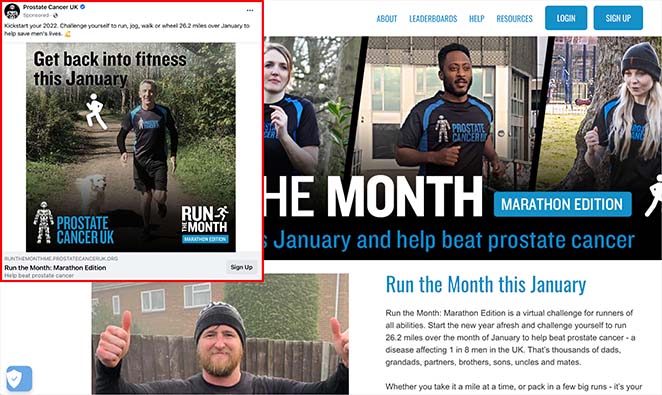
Como você pode ver, a campanha publicitária tem um design e mensagem semelhantes à página de destino. Mas o que mais você deve incluir em sua página?
As melhores páginas de destino de anúncios do Facebook incluem os seguintes elementos:
- Título atraente – Idealmente, seu título deve corresponder ou ser semelhante ao seu anúncio para manter as coisas consistentes. Ao criar ambos, concentre-se em palavras acionáveis e destaque o valor da sua oferta.
- Cópia orientada a benefícios – Em vez de listar recursos, concentre-se nos benefícios. Mostre ao seu público por que sua empresa é a melhor opção e como sua oferta pode ajudá-lo. Você também deve manter sua cópia curta e fácil de ler.
- Imagens que chamam a atenção – Use imagens que correspondam ao seu anúncio do Facebook e evoquem uma resposta emocional nos visitantes. Você também pode usar o vídeo para explicar informações detalhadas rapidamente.
- Prova Social – As pessoas precisam de uma razão convincente para escolher seu produto, então dê uma. Exiba depoimentos e avaliações de clientes para demonstrar que outras pessoas amam sua empresa.
- Urgência – Os visitantes são menos propensos a agir se sua oferta não for urgente. Portanto, use ferramentas de urgência, como cronômetros de contagem regressiva e notificações por tempo limitado, para fazer os usuários agirem agora.
- Chamada para ação poderosa – Torne sua chamada para ação (CTA) difícil para os visitantes perderem usando cores contrastantes e texto de botão acionável. Você também pode mostrar seu botão CTA em vários lugares para capturar usuários em momentos diferentes no processo de tomada de decisão.
No final, sua landing page deve incluir tudo o que seu público-alvo precisa para escolher seu negócio em detrimento de seus concorrentes.
Como criar uma página de destino para anúncios do Facebook
Então, como você cria uma página de destino do Facebook para sua campanha de anúncios? A maneira mais fácil para os proprietários de sites WordPress é usar um plug-in de página de destino como o SeedProd.
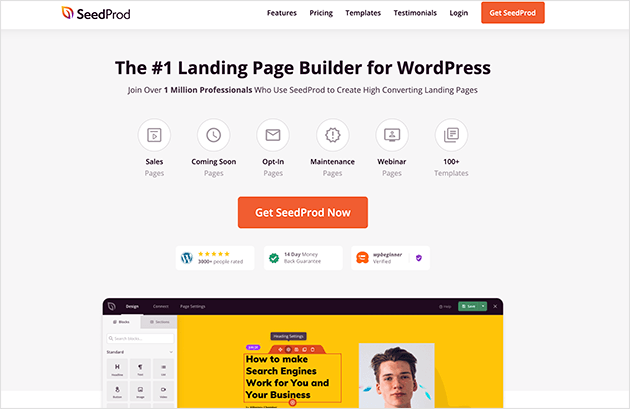
SeedProd é o melhor construtor de páginas do WordPress com mais de 1 milhão de usuários. Ele permite que você crie qualquer página de destino de forma rápida e fácil sem escrever código.
Se você deseja criar páginas de produtos, páginas compactadas, páginas 404 ou páginas de anúncios do Facebook, o SeedProd possui um modelo de página de destino que atende às suas necessidades. Além disso, você pode personalizar sua página no construtor de arrastar e soltar sem nenhuma habilidade de design.
Além disso, o SeedProd possui vários elementos para impulsionar seus esforços de geração de leads. Há muitas maneiras de incentivar seus visitantes a converter de formulários de optin e cronômetros de contagem regressiva para grades de produtos e depoimentos.
E não são apenas páginas que você pode criar. SeedProd é um construtor de temas WordPress completo, permitindo que você crie temas WordPress personalizados visualmente. E a melhor parte é que você não precisará de um desenvolvedor.
Além disso, este plugin é rápido e livre de inchaço, para que não diminua a velocidade do seu site ou afete a velocidade da página.
Com isso em mente, vamos mergulhar e aprender a criar uma página de destino para anúncios no Facebook com o SeedProd.
- Etapa 1. Instale e ative o SeedProd
- Etapa 2. Crie uma nova página de destino
- Etapa 3. Adicione conteúdo para corresponder ao seu anúncio do Facebook
- Etapa 5. Defina suas configurações
- Etapa 6. Publique sua página de destino de anúncios do Facebook
Etapa 1. Instale e ative o SeedProd
O primeiro passo é baixar o SeedProd e instalá-lo e ativá-lo em seu site WordPress.
Se precisar de ajuda com esta etapa, siga este guia para instalar um plug-in do WordPress.
Em seguida, faça login no painel da sua conta SeedProd e clique no cabeçalho Downloads. Nessa página, copie sua chave de licença SeedProd e volte para o seu site WordPress.
Depois de instalar o SeedProd, você verá uma tela de boas-vindas como esta:
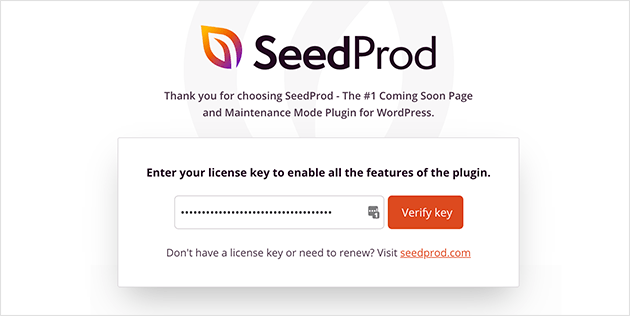
Então cole sua chave de licença na caixa e clique no botão Verificar chave .
Agora, você pode rolar para baixo e clicar no botão Criar sua primeira página para começar.
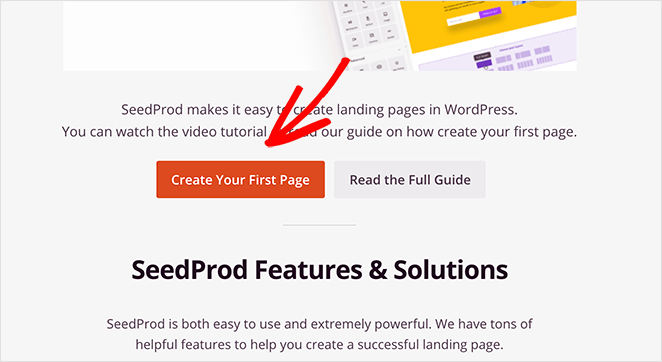
Etapa 2. Crie uma nova página de destino
Você verá o painel da página de destino do SeedProd na próxima tela.
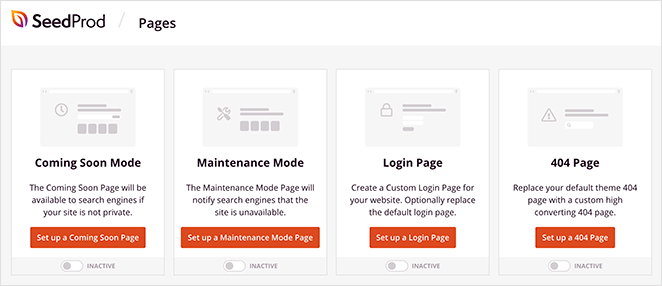
É aqui que você pode ativar diferentes modos de página de destino, como:
- Em breve
- Modo de manutenção
- Página de login
- página 404
Nessa seção, você pode começar a criar páginas de destino independentes para o seu site. Portanto, clique no botão Adicionar nova página de destino para criar uma nova página.
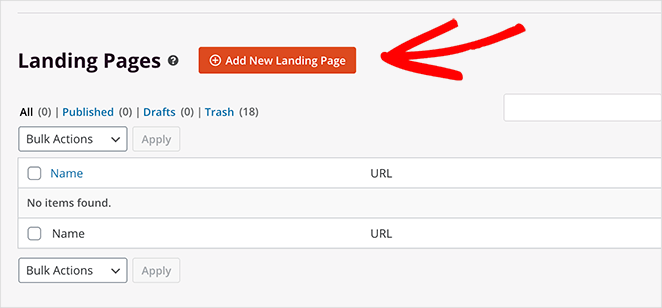
Clicar nesse botão o levará à biblioteca de modelos.
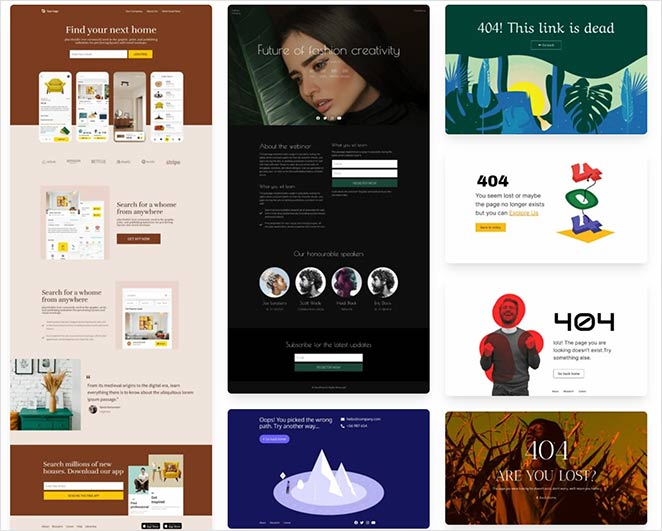
O SeedProd tem mais de 150 modelos de página de destino responsivos para dispositivos móveis que você pode lançar com apenas alguns cliques, incluindo:
- Em breve modelos
- Páginas de manutenção
- modelos de página 404
- Modelos de página de vendas
- Páginas de registro de webinars
- Espremer modelos de página
- Modelos de página de agradecimento
- Modelos de página de login personalizados
Selecione qualquer guia na parte superior para filtrar os designs e encontrar um modelo que você goste. Em seguida, passe o mouse sobre a imagem do modelo e clique no ícone de marca de seleção.

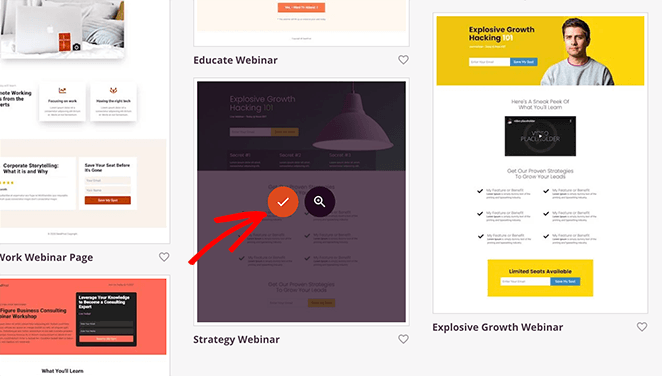
Em seguida, você verá uma sobreposição solicitando que você insira o nome e o URL da sua página de destino. A partir daí, clique no botão Salvar e começar a editar a página .
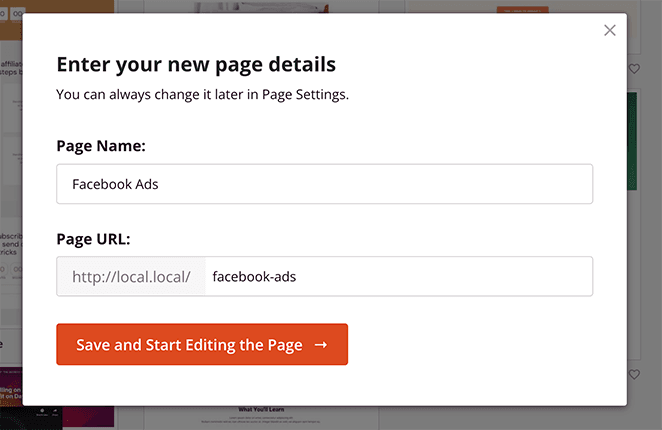
Etapa 3. Adicione conteúdo para corresponder ao seu anúncio do Facebook
Depois de iniciar seu modelo, ele será aberto no editor visual de arrastar e soltar do SeedProd. O construtor de páginas é fácil de navegar e não requer nenhuma habilidade técnica.
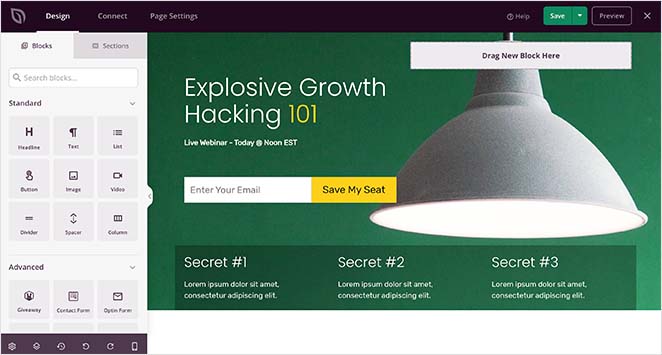
À esquerda estão blocos e seções para personalizar seu design. E à direita está uma prévia de como sua página ficará.
Basta escolher um bloco e arrastá-lo para a visualização para adicionar conteúdo à sua página. Dessa forma, você verá as alterações instantaneamente e em tempo real.
Agora que você sabe como navegar no construtor de páginas, vamos começar a combiná-lo com seu anúncio do Facebook.
Primeiro, clique no título para visualizar suas configurações de conteúdo à esquerda e altere-o para corresponder ao seu anúncio.
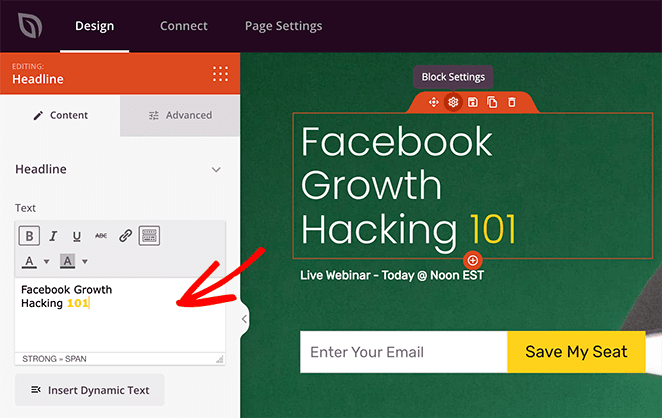
Como você pode ver, editar o conteúdo é tão simples quanto excluir o texto existente e digitar o seu.
Você também pode alterar o nível do título, o alinhamento e o tamanho da fonte. Em seguida, na guia Avançado, você pode controlar as cores do título, o espaçamento e muito mais.
Vamos mudar a imagem do herói. Para fazer isso, passe o mouse sobre a seção superior até que ela tenha uma borda roxa. Em seguida, clique no ícone de engrenagem para ver o painel de configurações da seção.
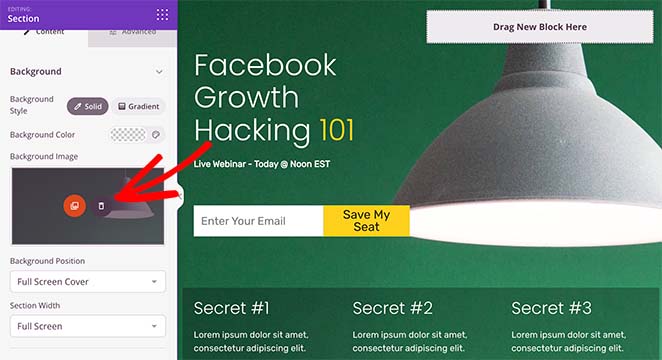
Você pode alterar o plano de fundo da seção e fazer upload de uma imagem de plano de fundo nessa área. Portanto, clique no ícone da lixeira na imagem existente e carregue uma nova da sua biblioteca de mídia, computador ou biblioteca de fotos do SeedProd.
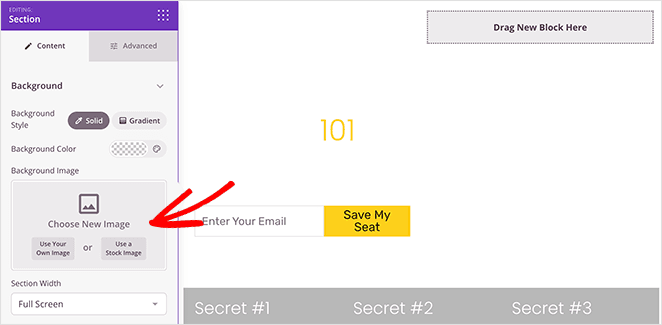
O modelo que estamos usando inclui automaticamente uma caixa de assinatura para coletar endereços de e-mail. Para personalizá-lo, clique nas configurações do bloco e escolha entre as opções à esquerda.
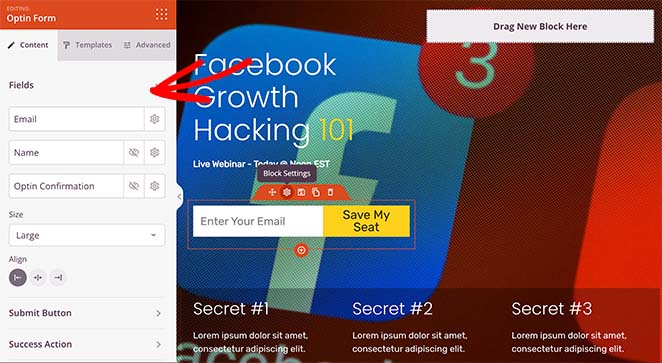
Por exemplo, você pode personalizar seus campos de formulário optin, o tamanho do formulário, o alinhamento e o botão CTA. E se você clicar na guia Modelos, poderá escolher designs pré-fabricados para seu formulário.
Anteriormente, falamos sobre o uso da urgência para obrigar os visitantes a agir. Felizmente, o SeedProd possui temporizadores de urgência embutidos no plugin. Dessa forma, você pode mostrar um cronômetro em contagem regressiva até que sua oferta termine.
Você pode encontrar o bloco de contagem regressiva no painel Avançado e arrastá-lo para sua página com alguns cliques. A partir daí, você pode escolher o tipo de contagem regressiva e personalizar o estilo para corresponder ao seu anúncio do Facebook.
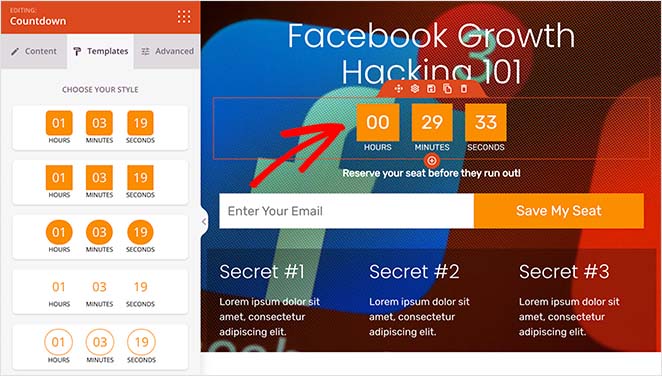
Continue personalizando sua página de destino do Facebook até ficar satisfeito com a aparência dela. Por exemplo, você pode adicionar depoimentos de clientes satisfeitos para aumentar a confiança e adicionar botões de compartilhamento de mídia social para ampliar o alcance da sua oferta.
Lembre-se de clicar no botão Salvar no canto superior direito para salvar suas alterações.
Etapa 5. Defina suas configurações
Depois de projetar sua página de destino de anúncios do Facebook, você pode seguir para a configuração de suas configurações. Primeiro, clique na guia Conectar na parte superior da tela.
Nessa página, você pode conectar sua lista de e-mail a serviços populares de marketing por e-mail, como Constant Contact, Mailchimp e muito mais.
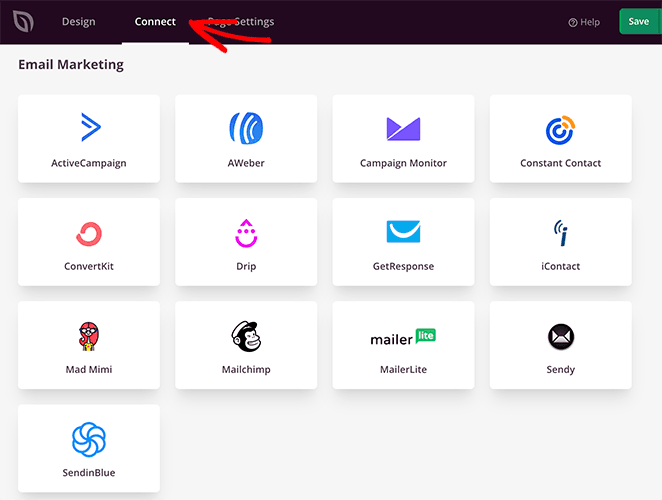
Além disso, você pode integrar com Google Analytics, Zapier e Recaptcha. Para obter mais ajuda, consulte nossa documentação por e-mail.
Em seguida, clique na guia Configurações da página para configurar mais algumas coisas.
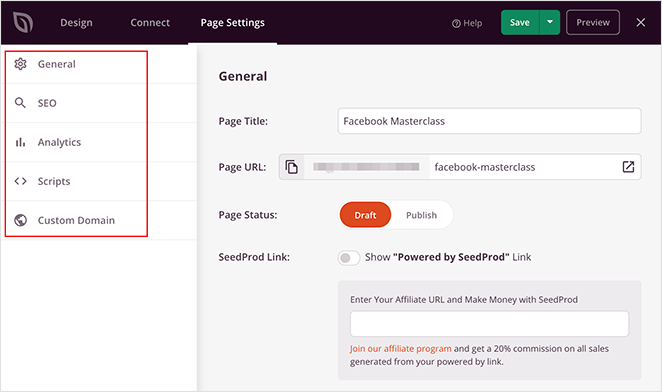
Aqui está uma visão geral rápida das configurações que você personaliza nesta página:
- Geral : Nesta seção, você pode alterar o título da página, URL, status de publicação, adicionar seu link de afiliado do SeedProd e inserir seu ID do aplicativo do Facebook.
- SEO: se você usa um plug-in de SEO, pode definir as configurações de SEO da sua página de destino nesta seção.
- Analytics: se você já configurou o Google Analytics em seu site, pode usar um plug-in do Google Analytics para acompanhar o desempenho da sua página de destino.
- Scripts: nesta seção, você pode colar scripts de cabeçalho, corpo e rodapé, como cookies e seu pixel de rastreamento do Facebook.
- Domínio personalizado: se você tiver um plano SeedProd Elite, poderá usar esta seção para direcionar sua página de destino para um nome de domínio personalizado.
Etapa 6. Publique sua página de destino de anúncios do Facebook
Antes de publicar sua página de destino de anúncios do Facebook, clique no ícone de visualização móvel na barra de navegação inferior.
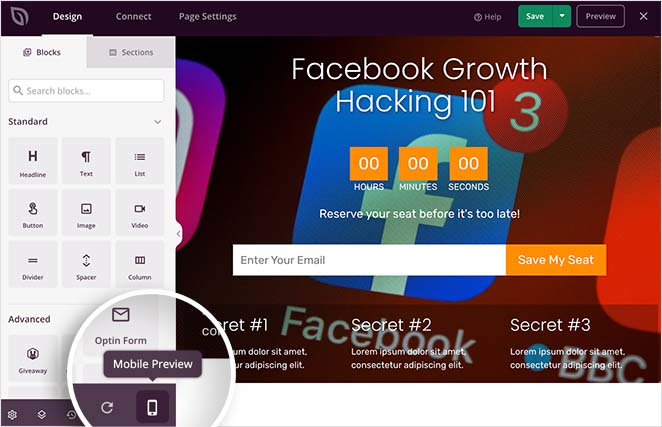
Isso exibe sua página de destino como ficaria em dispositivos móveis. Dessa forma, você pode alterar qualquer coisa que não pareça correta antes de publicar.
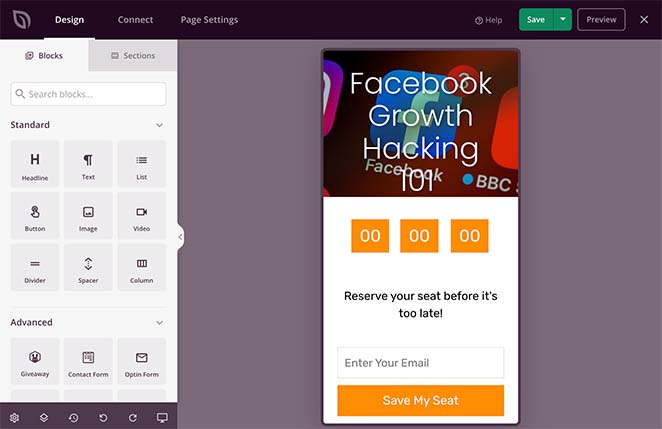
Quando estiver satisfeito com o design do seu celular e desktop, navegue até o botão verde Salvar no canto superior direito da tela. Em seguida, clique na seta suspensa e selecione Publicar .

Parabéns! Agora você pode visualizar sua página para ver como ela fica ao vivo em seu site.
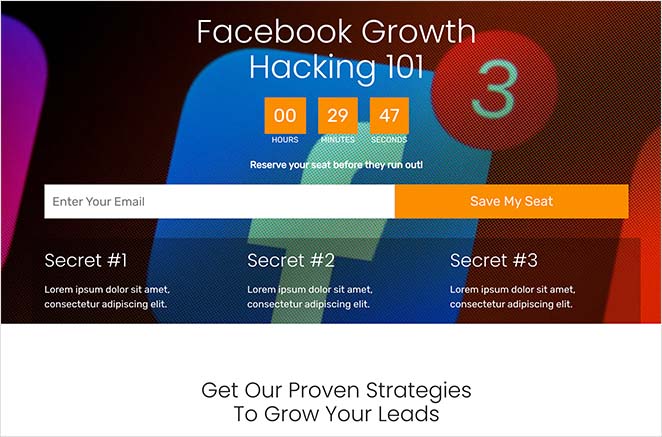
Esperamos que este artigo tenha ajudado você a aprender como criar uma landing page para anúncios do Facebook sem escrever código.
Com o SeedProd, é fácil fazer qualquer landing page no WordPress. É rápido, sem inchaço e tem tudo o que você precisa para executar campanhas publicitárias bem-sucedidas.
Você também pode gostar destes guias sobre como criar uma página de destino de associação ou estratégias de geração de leads de mídia social enquanto estiver aqui.
Obrigado por ler. Siga-nos no YouTube, Twitter e Facebook para obter mais conteúdo útil para expandir seus negócios.
